Om du tror att du har smittats med skadlig kod är det bästa att undvika panik. I många fall kan du återställa din dator och ta bort infektionen med Windows eget Microsoft Defender-verktyg eller genom att använda antivirusprogram från tredje part som Avast för att söka efter och ta bort infektionen.
Även envisa malwareinfektioner kan tas bort med dessa verktyg, men du kan behöva köra en skanning på startnivå med bärbar programvara på en USB-enhet, särskilt om Windows inte är säkert att köra med skadlig kod. För att köra en offline virussökning med Microsoft Defender eller en antiviruslösning från tredje part måste du följa dessa steg.

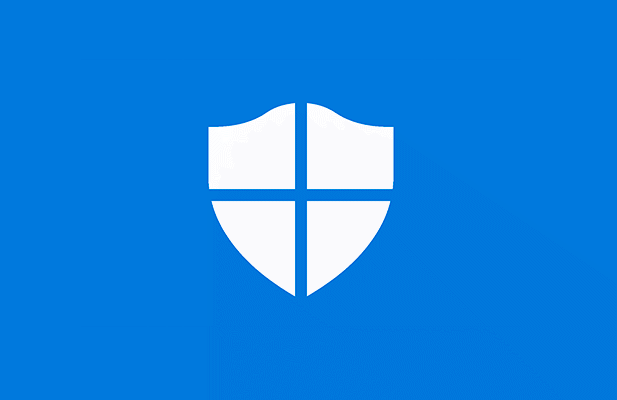
Köra en offline virussökning med Microsoft Defender på Windows 10
Om Windows fortfarande körs och malwareinfektionen inte är lika allvarlig kan du kanske använda Microsoft Defender för att köra ett startbart antivirusprogram skanna utan att använda det bärbara (och äldre) Windows Defender Offline-verktyget. & nbsp;
Detta alternativ rekommenderas dock endast om Windows fortfarande kan köras och förblir isolerad från andra datorer i ditt nätverk. & nbsp;
Till exempel, om du tänker använda den här metoden, se till att din dator är frånkopplad från ditt lokala nätverk. Detta kommer att förhindra att skadlig kod sprids till andra datorer innan du kan rensa infektionen. Du kanske vill starta om Windows i felsäkert läge innan du fortsätter.
- För att börja högerklickar du på Start-menyn och väljer Inställningar
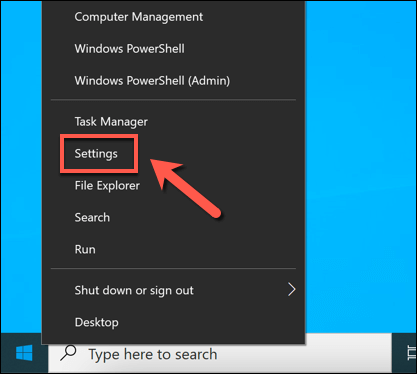
- I menyn Fönsterinställningar , välj Uppdatera & amp; Säkerhet & gt; Windows-säkerhet & gt; Virus & amp; hotskydd .

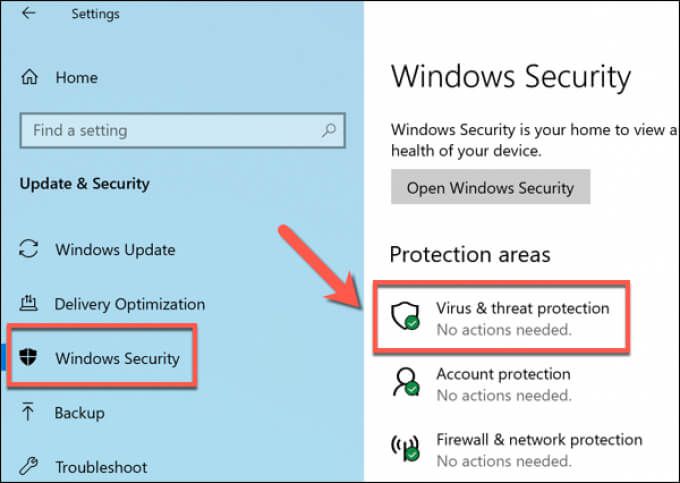
- I Virus & amp; hotskydd -menyn, välj Skanningsalternativ . & nbsp;

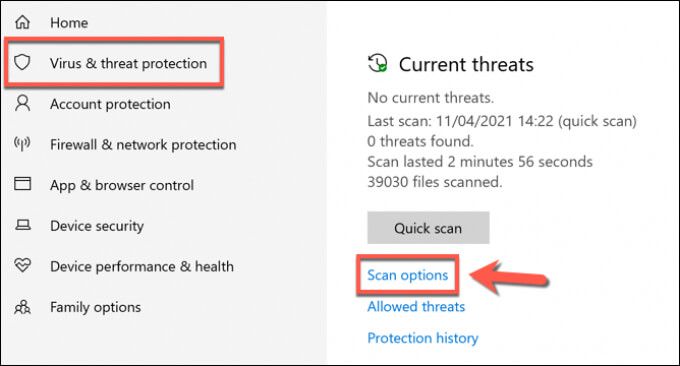
- Microsoft Defender Offline-skanning från listan som tillhandahålls och välj sedan Skanna nu för att schemalägga skanningen.


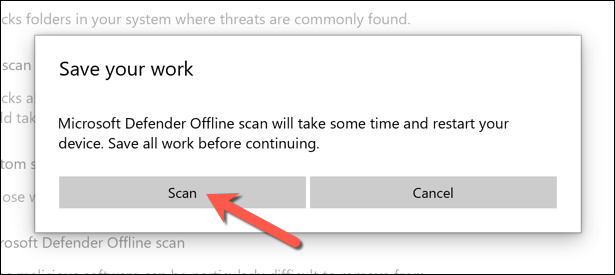

När offline-virussökningen är klar startar din dator om till Windows igen. All skadlig kod tas bort eller sätts i karantän baserat på dina åtgärder ovan. Vid den här tiden bör infektionen med skadlig kod lösas, men du kan behöva följa ytterligare steg för att reparera eller återställa din Windows-installation (beroende på skadorna).
Använda det äldre Windows Defender offlineverktyget att söka efter skadlig programvara (äldre versioner av Windows)
Medan Windows 10 låter dig utföra en offline virussökning med Microsoft Defender utan ytterligare verktyg eller hårdvara, kan du också använda den äldre
Medan den här bärbara versionen av Defender ursprungligen gjordes för Windows 7 och 8.1, kan den fortfarande användas för att söka efter skadlig kod på vissa Windows 10-datorer, beroende på version. Verktyget i sig är dock föråldrat (även om virusdefinitionerna är uppdaterade) och fungerar inte med nyare versioner av Windows.
Av detta skäl bör detta verktyg endast användas på äldre datorer som kör en äldre version av Windows 10 (eller en tidigare version av Windows). Om det inte fungerar kan du behöva använda ett antivirus från tredje part som ett alternativ eller schemalägga en Microsoft Defender Offline-genomsökning i felsäkert läge med hjälp av stegen ovan.
Skapa Windows Defender Offline Tool USB eller DVD Media
- Om du vill prova den här metoden måste du ladda ner 64-bitarsversionen av Windows Defender Offline från Microsofts webbplats från en icke-infekterad Windows-dator. När filen har laddats ner kör du verktyget och väljer Nästa




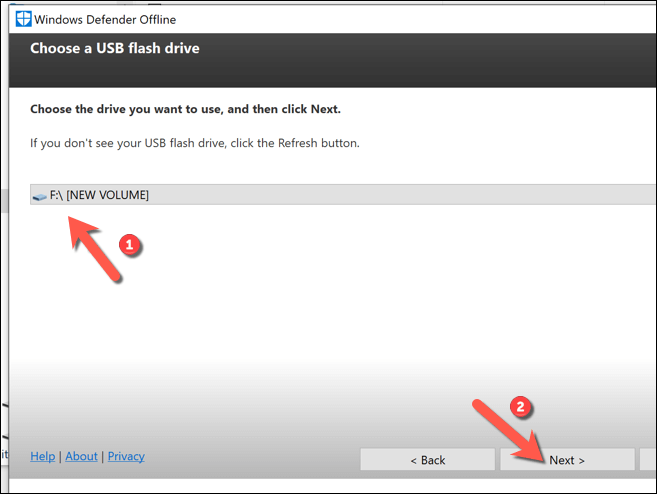
- Verktyget formaterar och återspeglar den USB-enhet du har valt. Se till att säkerhetskopiera alla filer som tidigare sparats på enheten först och välj sedan Nästa för att fortsätta.

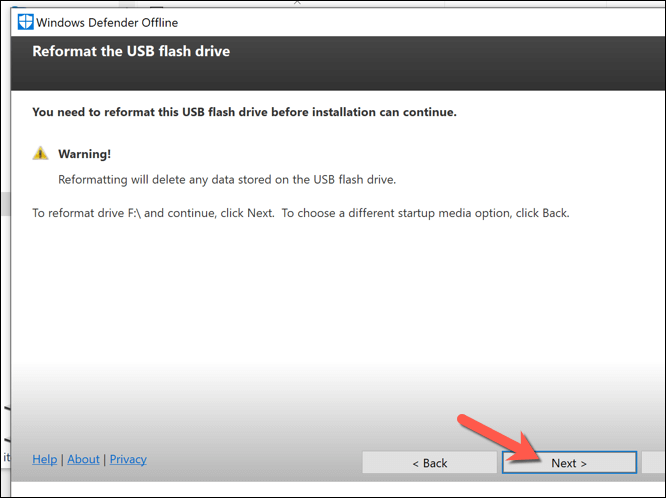


Skanna din dator med Windows Defender Offline USB eller DVD Media
- När du startar om din dator måste du konfigurera din BIOS- eller UEFI-startladdare så att den startar från din USB-enhet först, snarare än från din Windows-systemdisk. Du måste vanligtvis välja en tangentbordstangent som F1 , F12, eller DEL för att starta i den här menyn och ändra dessa inställningar & # 8212 ; se datorns användarhandbok för ytterligare information om hur du gör detta, eftersom stegen varierar beroende på tillverkare.

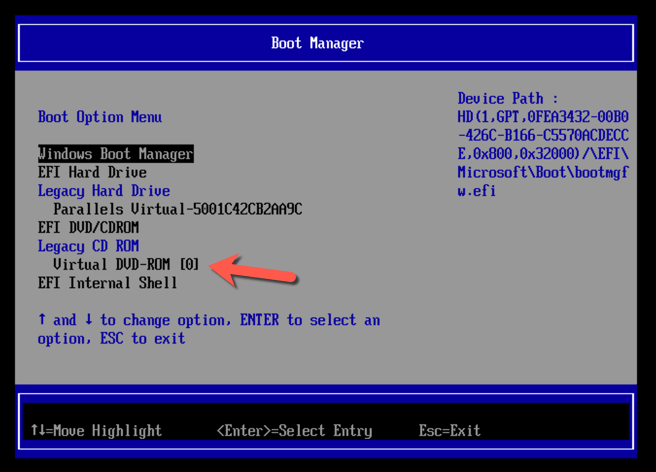
- När du har ändrat din startordning, en minimal och isolerad Windows-miljö som kör Windows Defender startar. Om din version av Windows 10 stöder det här verktyget blir skanningsalternativen tillgängliga för dig. Annars visas ett 0x8004cc01 -fel och du måste prova en alternativ metod.

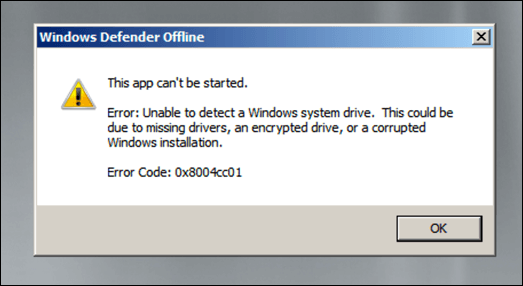
Köra en Offline virussökning med tredjeparts antivirusprogram
Även om Microsoft Defender är ett lämpligt inbyggt antivirusprogram för Windows 10-användare kan du också använda antivirusverktyg från tredje part för att utföra en offline virussökning. på din dator. Alla större antivirusleverantörer stöder denna funktion, inklusive Avast Antivirus som är gratis att använda, även om alternativ till Avast finns och är perfekta lämpliga.
- För att starta måste du ladda ner och installera Avast på en icke-infekterad dator (eller, om det inte är möjligt, på din infekterade dator om din dator fortfarande startar). När du väl har installerat öppnar du Avast UI genom att välja Avast-ikonen i aktivitetsfältet. Från menyn Avast väljer du Skydd & gt; Virusskanningar .

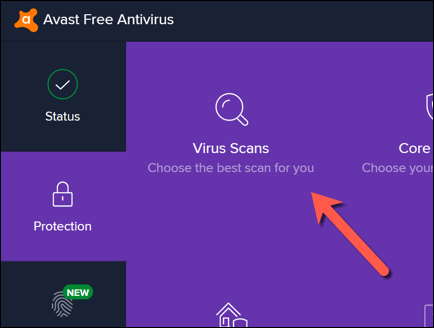
- I menyn Virusskanningar välj alternativet Räddningsdisk .
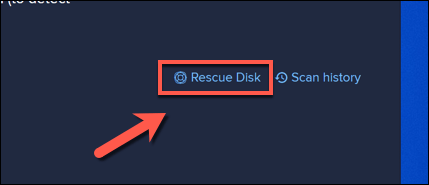
- Om du föredrar att skapa en räddning skiva med en CD eller DVD, välj Skapa CD . Anslut annars ett bärbart USB-minne och välj Skapa USB istället.

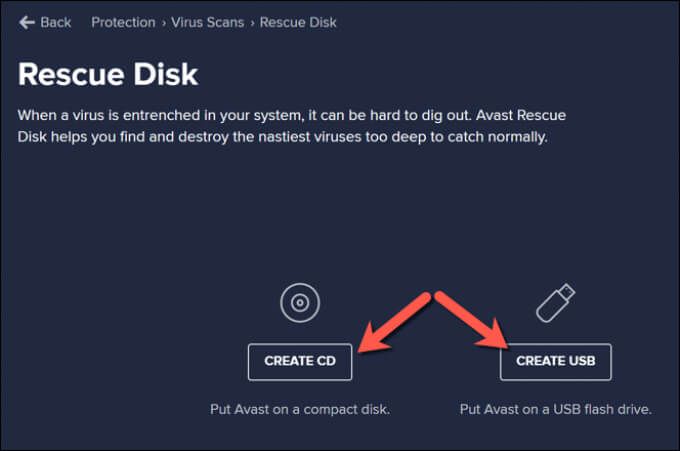
- Ja, skriv över för att fortsätta.

- Ta lite tid innan processen är klar. När Avast har skapat din räddningsskiva tar du bort den säkert från datorn du använder och ansluter den till din infekterade dator. Om du använde din infekterade dator för att skapa Avast-räddningsskivan startar du om datorn nu.

- Innan du startar på Avast-räddningsskivan måste du ändra startordningen i BIOS eller UEFI-inställningarna genom att välja F1 , F12, DEL , eller liknande nyckel (beroende på din hårdvara) för att starta i den här menyn. Se till att prioritera DVD- eller USB-flashenheten som du har skapat och starta sedan om datorn. & Nbsp;

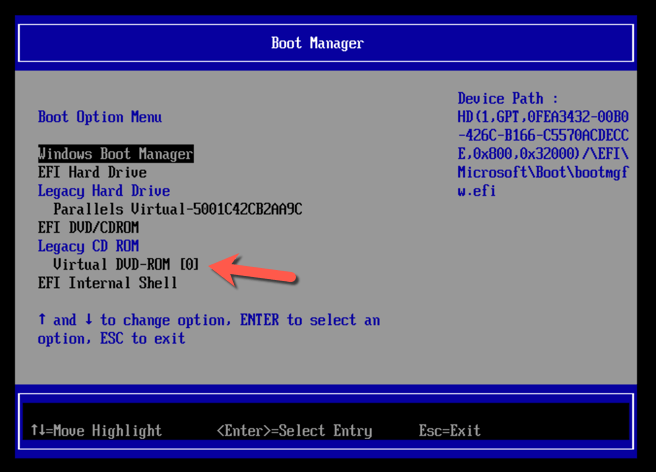
“> ol << > När du har startat om väljer du vilken tangent som helst på tangentbordet för att starta till Avast-räddningsskivan. Välj AvastPE Antivirus med din mus.


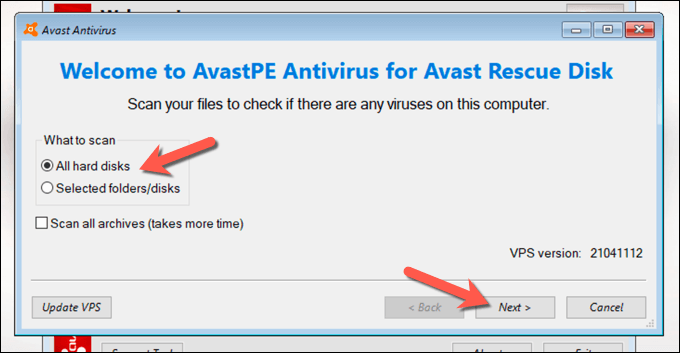
- Avast börjar söka igenom dina enheter för att söka efter skadlig kod. Följ alla ytterligare instruktioner på skärmen för att bekräfta hur du vill hantera infekterade filer, som att fixa, karantänta eller ta bort dem. & Nbsp;


När processen är klar stänger du Avast-räddningsdiskprogramvaran, startar om datorn och tar bort räddningsdisken för att starta i Windows. Du kan behöva upprepa stegen ovan för att återställa den ursprungliga startordningen i din BIOS- eller UEFI-inställningsmeny innan du kan göra det.
Håll Windows 10 fri från skadlig programvara
Oavsett om du använder Microsoft Defender eller ett antivirusprogram från tredje part som Avast, borde du kunna använda dessa verktyg för att befria din dator från en skadlig skadlig programinfektion. Om du fortfarande har problem kan du dock behöva tänka på att torka hårddisken och installera om Windows för att starta om igen utan infekterade filer.
Även om vi har visat hur du använder Avast för att ta bort skadlig kod. , det är inte det enda alternativet från tredje part som är tillgängligt. Du kan enkelt avinstallera Avast på Windows och prova en annan lösning som Webroot istället. Om allt annat misslyckas, glöm dock inte att använda Microsoft Defender för att snabbt ta bort skadlig kod från din Windows-dator.

